Como corrigir quando o SSD não aparece
As unidades SSD estão substituindo lentamente os (SSD)HDDs antigos e tradicionais e a maioria dos novos computadores agora usa esse novo tipo de unidade. No entanto, estes não são sem problemas. Um dos problemas que você pode enfrentar ao usar essas unidades é que seu SSD não aparece(your SSD not showing up) no seu computador.
Se isso acontecer, você descobrirá que seu SSD recém-comprado não pode ser acessado porque simplesmente não parece aparecer em nenhum lugar. Ele não aparece no Explorador de Arquivos(File Explorer) , no Prompt de Comando(Command Prompt) e nem no Gerenciamento de Disco(Disk Management) .

Na verdade, existem algumas coisas que você pode fazer para corrigir o novo SSD que não aparece em sua máquina.
Desconecte outras unidades do seu computador(Unplug Other Drives From Your Computer)
Quando seu SSD não está aparecendo no BIOS e na interface principal do sistema operacional, a primeira coisa que você deve fazer é desconectar todas as outras unidades do seu computador. O que ele fará é evitar que seu computador fique confuso sobre qual unidade montar no Explorador de Arquivos(File Explorer) .

Se houver um problema com as outras unidades conectadas ao seu computador, isso também deve ser resolvido. Você só precisa fazer isso enquanto tiver o problema do SSD em sua máquina e, uma vez corrigido, você sempre poderá reconectar suas outras unidades e acessá-las em seu computador.
Verifique se o SSD aparece no BIOS(Verify The SSD Shows Up In BIOS)
Às vezes, seu sistema operacional enfrenta problemas e pode ser o motivo pelo qual seu novo SSD não está aparecendo no seu computador. Uma das maneiras de verificar se sua máquina realmente reconhece sua unidade é usar o menu BIOS .
Você pode abrir o BIOS do seu computador e ver se ele mostra sua unidade SSD .
- Desligue o computador.
- Ligue o computador novamente enquanto pressiona a tecla F8 no teclado. Se você não tiver certeza de qual chave o levará ao BIOS(what key will bring you to BIOS) , verifique com o fabricante do computador.
- Se seu computador reconhecer seu SSD , você verá sua unidade SSD listada na tela.

- Basicamente, ele informa que há um problema com seu sistema operacional. Uma das maneiras de corrigi-lo é reinstalar todo o sistema em seu computador(reinstall the entire system on your computer) .
Use uma distribuição Linux ao vivo para ver se o SSD aparece(Use a Live Linux Distro To See If SSD Shows Up)
Uma distribuição Linux ao vivo é um sistema operacional instalado em um CD, DVD ou uma unidade flash USB. Ele permite que você carregue todo o sistema operacional em seu computador usando qualquer uma dessas mídias e, em seguida, você pode usar todos os recursos do sistema.

Se você acredita que há um problema com seu sistema atual, é uma boa ideia criar uma unidade Linux ativa e inicializar seu computador a partir dela. Quando for inicializado, você poderá ver seu SSD aparecendo na interface principal.
Se você o vir, provavelmente há um problema com seu sistema operacional. Se você não o vir, pode haver um problema com sua unidade SSD que você precisa verificar melhor.
Formate sua unidade SSD(Format Your SSD Drive)
Se a unidade que você está tentando conectar ao seu computador for nova, verifique se ela está formatada corretamente antes de aparecer em utilitários como o Explorador de Arquivos(File Explorer) . Você pode usar a ferramenta integrada de gerenciamento de disco(Disk Management) em seu computador para formatar sua unidade(format your drive) .
- Pressione as teclas Windows + Rdiskmgmt.msc e pressione Enter .

- O Gerenciamento de disco(Disk Management) deve estar aberto na tela. Encontre sua unidade SSD na lista, clique com o botão direito nela e selecione Formatar(Format) .
- Obtenha a unidade formatada no formato de arquivo NTFS .
- Ejete a unidade do seu computador.
- Conecte a unidade de volta ao seu computador.
Atualize os drivers do controlador de armazenamento(Update Your Storage Controller Drivers)
(Obsolete)Drivers de controlador de armazenamento obsoletos também podem ser os culpados aqui e você deve atualizá-los para as versões mais recentes disponíveis. A maioria das pessoas não precisa fazer isso se não tiver problemas, no entanto, como você está enfrentando problemas com o SSD não aparecendo, vale a pena atualizar os drivers(updating the drivers) para ver se resolve o problema para você.
- Use a pesquisa da Cortana para pesquisar e abrir o Gerenciador de dispositivos(Device Manager) .

- Expanda a opção Controladores de armazenamento(Storage controllers) , selecione seu controlador, clique com o botão direito nele e escolha Atualizar driver(Update driver) .

- Se você ainda não tiver os drivers do controlador de armazenamento, selecione Pesquisar automaticamente por software de driver atualizado(Search automatically for updated driver software) .

- Reinicie(Reboot) o computador quando os novos drivers estiverem instalados.
Use o Solucionador de problemas de hardware e dispositivos(Use Hardware & Devices Troubleshooter)
Seu computador Windows realmente inclui um recurso que permite solucionar problemas com seus dispositivos de hardware. Ele ajuda você a encontrar problemas automaticamente e oferece sugestões sobre como corrigi-los em seu computador.
O solucionador de problemas deve estar em Configurações(Settings) e Painel de controle(Control Panel) . No entanto, não consegui encontrá-lo lá e usei o método Prompt de Comando(Command Prompt) para abri-lo.
- Procure o prompt de comando(Command Prompt) na pesquisa da Cortana e inicie-o.

- Digite o seguinte comando na janela do prompt de comando e pressione (Command Prompt)Enter .
msdt.exe -id DeviceDiagnostic

- O solucionador de problemas de hardware e dispositivos(Devices) será aberto. Clique(Click) em Avançar(Next) para continuar.

- Aguarde até que ele encontre os problemas com os dispositivos de hardware em sua máquina.
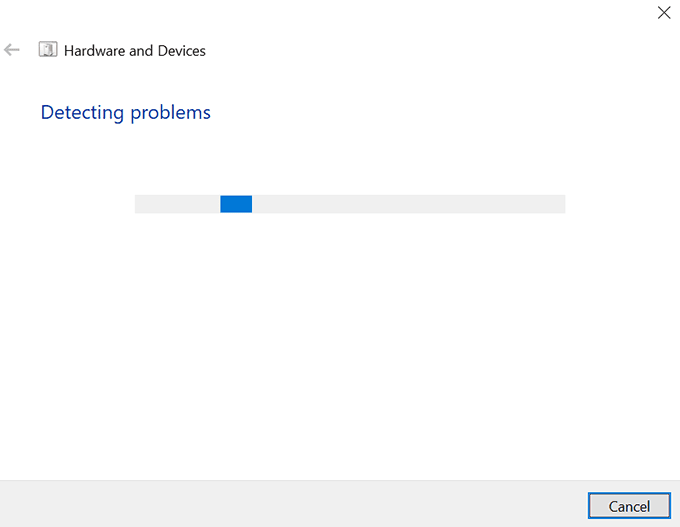
- Se houver realmente um problema com seus dispositivos, ele informará como corrigi-lo.
Corrigir problemas de memória em seu computador(Fix Memory Issues On Your Computer)
Problemas de memória no seu computador(Memory issues on your computer) podem levar a problemas como o SSD não aparecer no seu computador. Felizmente, o Windows(Windows) possui uma ferramenta que permite verificar esses erros e corrigi-los em sua máquina.
- Pressione as teclas Windows + Rmdsched.exe e pressione Enter .

- A ferramenta de diagnóstico de memória do Windows será aberta. (Windows Memory Diagnostic)Clique(Click) na primeira opção que diz Reiniciar agora e verifique se há problemas(Restart now and check for problems) para reiniciar imediatamente o computador e executar a verificação.

- Seu computador será reinicializado e a ferramenta executará uma verificação de problemas de memória.
- Sua máquina será reinicializada automaticamente quando a verificação for concluída.
É um pouco decepcionante ver que seu computador não reconhece sua unidade SSD recém-comprada(newly bought SSD drive) . No entanto, existem maneiras de corrigir o problema conforme descrito acima e esperamos que elas ajudem você a exibir sua unidade em sua máquina.
Se isso ajudou você a corrigir o problema, informe-nos nos comentários abaixo.
Related posts
Você deve desfragmentar um SSD?
MBR vs GPT: Qual formato é melhor para uma unidade SSD?
O que é uma unidade de estado sólido (SSD)? Além disso, os prós e contras
Cartão SD não pode ser lido? Veja como corrigi-lo
6 correções quando o aplicativo Spotify não está respondendo ou não abre
Por que o Ntoskrnl.Exe causa alta CPU e como corrigi-lo
21 comandos CMD que todos os usuários do Windows devem conhecer
O botão de pausa do YouTube não está desaparecendo? 6 maneiras de corrigir
O que fazer se você acha que seu computador ou servidor foi infectado por malware
CORREÇÃO: Verizon Message + continua parando ou não funciona
Ultimate Troubleshooting Guide for Windows 7/8/10 HomeGroup Connection Issues
Como corrigir as teclas do teclado do Windows que param de funcionar
Corrigir “A instalação está preparando seu computador para o primeiro uso” em cada reinicialização
Aplicativo Outlook não está sincronizando? 13 correções para tentar
WiFi continua desconectando o tempo todo? Aqui está como corrigi-lo
Corrigir erros "Instrução na memória referenciada não pôde ser lida"
Como corrigir o erro 'RPC Server is unavailable' no Windows
Por que o Wsappx causa alto uso da CPU e como corrigi-lo
CORREÇÃO: o laptop não se conecta ao Wi-Fi
O que fazer quando seu segundo monitor não é detectado
